Wie sichert man iPhone/iPad/iPod im DFU-Modus?
Oct 15, 2025 • Filed to: iOS Probleme beheben • Proven solutions
Wir alle kennen den DFU-Modus im iPhone/iPad/iPod, aber wissen Sie, wie Sie da rauskommen? In diesem Artikel haben wir für Sie zwei verschiedene Möglichkeiten, den DFU-Bildschirm zu verlassen und wie Sie das iPhone im DFU-Modus in einfachen und einfachen Schritten sichern können.
DFU Backup muss vor dem Verlassen des DFU-Modus auf dem iPhone/iPad/iPod durchgeführt werden, um Ihre Daten sicher zu halten, nur für den Fall, dass sie beim Betreten oder Verlassen des DFU-Modus verloren gehen.
Lassen Sie uns also weitermachen und sehen, wie wir das iPhone im DFU-Modus mit und ohne Datenverlust sichern können.
Lesen Sie weiter und erfahren Sie mehr.
Teil 1: iPhone aus dem DFU-Modus herausholen
Sobald Ihr iPhone Zugang zum DFU-Modus erhält und Sie das getan haben, was Sie dafür tun mussten, ist es an der Zeit, den DFU-Modus zu verlassen und dann zu DFU Backup überzugehen. In diesem Segment haben wir für Sie zwei effektive Möglichkeiten, den DFU-Bildschirm zu verlassen.
Verfahren 1. Mit dr.fone - Systemreparatur (ohne Datenverlust)
Die Verwendung von dr.fone - Systemreparatur (iOS) ist der beste und zuverlässigste Weg, um den DFU-Modus auf einem iPhone/iPad/iPod zu verlassen. Es kann jedes iOS-Gerät reparieren und seine normale Funktion wiederherstellen, indem es Systemfehler und andere Probleme wie Blue Screen of Death, gesperrtes Gerät, eingefrorenes Gerät und viele andere Arten von Fehlern behebt. Die Software bewahrt Ihre Daten sicher auf und verhindert Daten-Hacking/Verlust. Außerdem ist die Benutzeroberfläche einfach zu bedienen und sehr intuitiv. Da es unter Windows und Mac funktioniert, kann die Software zu Hause verwendet werden.

dr.fone - Systemreparatur (iOS)
Beheben Sie Probleme mit dem iOS-System ohne Datenverlust!
- Einfach, sicher und zuverlässig!
- Behebung verschiedener Probleme mit dem iOS-System wie DFU-Modus, Wiederherstellungsmodus, weißes Apple-Logo, schwarzer Bildschirm, Schleifen beim Start, etc.
- Funktioniert mit allen Modellen von iPhone, iPad und iPod touch.
- Vollständig kompatibel mit Windows 10 oder Mac 10.11, iOS 10 und iOS 9.3.
Wir haben die Schritte aufgelistet, die erforderlich sind, damit Sie Ihr iPhone aus dem DFU-Modus herausbekommen:
Starten Sie das dr.fone Toolkit (iOS) auf einem PC und wählen Sie "Systemreparatur" auf der Homepage.

Schließen Sie das iPhone/iPad/iPod an den PC an und warten Sie, bis die Software es erkennt, und drücken Sie dann "Start".

Nun soll die am besten geeignete Firmware für Ihr iPhone/iPad/iPod installiert werden. Geben Sie die Details auf dem Bildschirm zur Systemwiederherstellung ein und klicken Sie auf "Downloaden".

Sie können nun den Status des Firmware-Downloads wie im Screenshot unten gezeigt anzeigen.
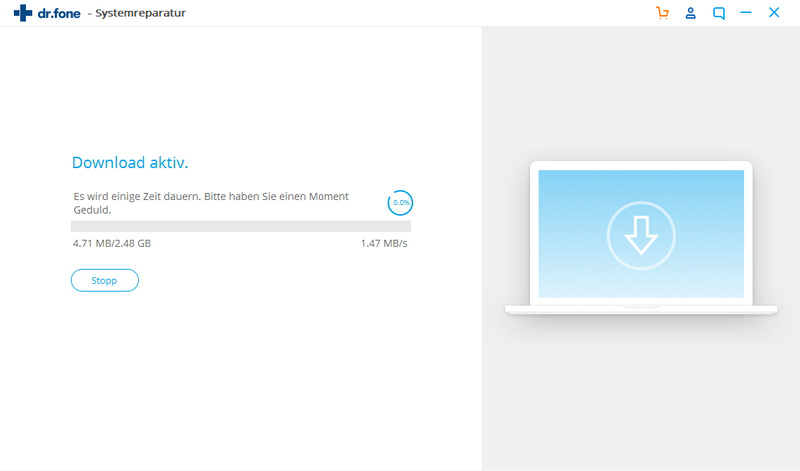
Die heruntergeladene Firmware beginnt mit der Installation auf Ihrem iPhone/iPad/iPod. Dieser Vorgang wird auch als Reparatur Ihres iOS-Geräts bezeichnet.

Sobald dr.fone Toolkit - Systemreparatur seine Aufgabe abgeschlossen hat, wird Ihr iOS-Gerät automatisch neu gestartet und verlässt den DFU-Modus.

Wie bereits erwähnt, ist die Verwendung des Systemreparatur Toolkits extrem einfach und verliert Ihre Daten nicht.
Verfahren 2. Einfaches Zurücksetzen (Datenverlust)
Dies ist eine grobe Art, Ihr iPhone/iPad/iPod aus dem DFU-Modus zu bekommen, funktioniert aber effektiv und wird von vielen iOS-Anwendern bevorzugt. Dabei wird iTunes verwendet, eine Software, die speziell für die Verwaltung von iOS-Geräten entwickelt wurde. Die folgenden Schritte sind entscheidend, um Ihr iOS-Gerät aus der DFU herauszuholen:
Verbinden Sie DFU iPhone/iPad/iPod mit Ihrem PC, auf dem iTunes installiert ist. iTunes erkennt Ihr Gerät.
Drücken Sie nun die Ein-/Aus-Taste und die Home Taste (oder die Volume Down Taste) gleichzeitig für etwa zehn Sekunden.

Sobald Sie alle Tasten losgelassen haben, drücken Sie die Ein-/Aus-Taste erneut sanft und warten Sie, bis iPhone/iPad/iPod automatisch neu gestartet wird und den DFU-Bildschirm verlassen.
Dieser Prozess klingt einfach, verursacht aber Datenverlust. Daher benötigen wir zum Schutz unserer Daten ein Backup-IPhone in der DFU-Modus-Software. Bleiben Sie dran, denn wir haben das beste DFU Backup & Restore Tool für Sie.
Teil 2: Sicherung von iPhone-Daten nach Verlassen des DFU-Modus( über dr.fone - Telefon-Backup)
dr.fone - Telefon-Backup ist das effektivste DFU-Backup-Tool, um das iPhone im DFU-Modus zu sichern und dann problemlos Daten wiederherzustellen. Es bietet eine flexible Plattform, um Daten zu sichern und diese dann selektiv auf dem iOS-Gerät oder auf dem PC wiederherzustellen. Es kann DFU Backup-Kontakte, Nachrichten, Anrufprotokolle, Notizen, Fotos, WhatsApp, App-Daten und andere Dateien. Diese Software ist unter Windows/Mac lauffähig und unterstützt auch iOS 11. Sein Prozess ist 100 % sicher, da er nur Daten liest und kein Risiko für ihn darstellt. Die intuitive Benutzeroberfläche führt Sie durch die gesamte Anlage und erledigt die Arbeit innerhalb von Sekunden.

dr.fone - Telefon-Backup
Backup & Wiederherstellung von iOS-Daten wird flexibel.
- Ein Klick, um das gesamte iOS-Gerät auf Ihrem Computer zu sichern.
- Ermöglicht die Vorschau und Wiederherstellung aller Elemente aus dem Backup auf einem Gerät.
- Exportieren Sie die gewünschten Daten aus dem Backup auf Ihren Computer.
- Kein Datenverlust auf den Geräten während der Wiederherstellung.
- Selektive Sicherung und Wiederherstellung beliebiger Daten.
- Unterstütztes iPhone XS/X/8/7/SE/6/6/6 Plus/6s/6s Plus/5s/5c/5/4/4s, auf dem iOS 10.3/9.3/8/7/6/5/5/4 läuft
- Vollständig kompatibel mit Windows 10 oder Mac 10.13.
Hier sind die Schritte, die Sie ausführen können, um das iPhone im DFU-Modus zu sichern und dann die Daten wiederherzustellen:
Schritt 1. Laden Sie das dr.fone Toolkit herunter, installieren und starten Sie es auf Ihrem PC. Wählen Sie auf der Homepage "Telefon-Backup" und verbinden Sie iPhone/iPad/iPod mit dem PC.

Schritt 2. Der nächste Schritt ist, dass das Telefon-Backup Toolkit selbst alle auf Ihrem iOS-Gerät gespeicherten Daten abruft und vor Ihnen präsentiert. Wählen Sie die zu sichernden Dateitypen aus und klicken Sie auf "Sichern".
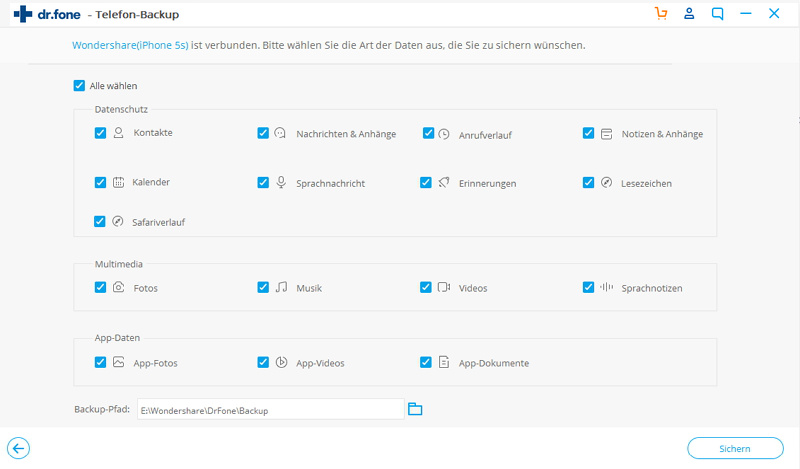
Schritt 3. Das dr.fone - Telefon-Backup startet nun die Sicherung der ausgewählten Daten und Sie können den Backup-Prozess auf dem Bildschirm sehen.
Schritt 4. Nach Abschluss der Sicherung werden die Dateien kategorisiert und wie unten gezeigt auf dem Bildschirm angezeigt.
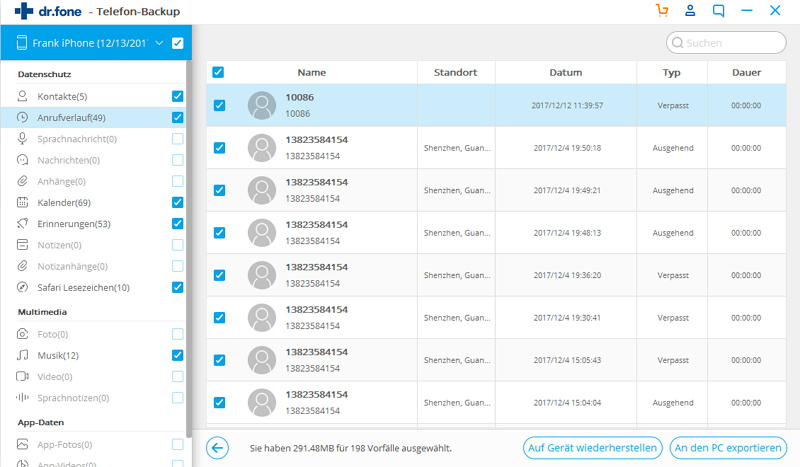
Schritt 5. Sie können sich den Inhalt Ihrer gesicherten Datei ansehen und die Daten auswählen, die Sie auf dem iPhone/iPad/iPod wiederherstellen möchten, und dann auf "Auf Gerät wiederherstellen" klicken.
Sie können auch den Artikel lesen, um die gesicherten Daten auf einem anderen iOS-Gerät wiederherzustellen.
Der DFU-Backup-Prozess wird mit Hilfe des iOS Data Backup & Restore Toolkits vereinfacht. Das Beste an der Verwendung dieser Software ist, dass sie Ihre Daten sicher hält, Datenverlust verhindert und einen sicheren Backup- und Wiederherstellungsprozess garantiert.
Wann immer Sie also das iPhone im DFU-Modus sichern möchten, denken Sie daran, das dr.fone Toolkit zu verwenden, denn nicht nur die Systemreparatur-Funktion bringt Ihr iPad sicher aus dem DFU-Modus, sondern auch die iOS Data Backup & Restore Funktion hält Ihre Daten jederzeit geschützt.
Laden Sie jetzt das dr.fone Toolkit (iOS) herunter!
iPhone Backup & Wiederherstellung
- 1 iPhone-Daten sichern
- Nicht genug Speicherplatz, um iPhone-Backup wiederherzustellen
- iPhone Kontakte sichern
- Fotos von iPhone MMS auf dem PC sichern
- iPhone Fotos sichern
- iPhone SMS exportieren
- 2 Lösungen zum iOS-Backup
- Speicherort der iPhone-Backups
- Daten auf einem gesperrten iPhone sichern
- iPod Touch Backup Extractor
- 3 Tipps für das iPhone-Backup

Allrounder-Lösung für Smartphone






















Julia Becker
staff Editor